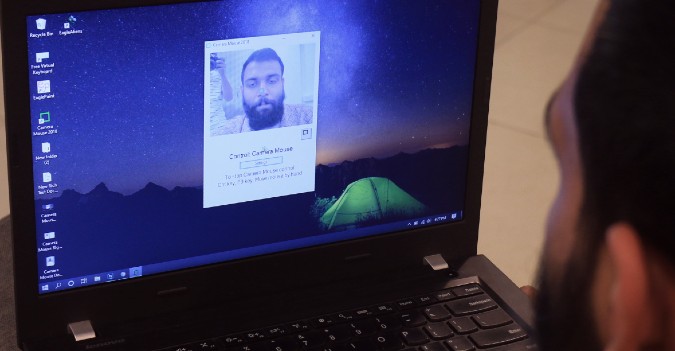Содержание
Camera Mouse – это простое приложение для Windows, позволяющее перемещать курсор мыши движениями головы. Вы можете использовать его для прокрутки веб-страниц, открытия приложений и игр. Приложение было разработано в Бостонском колледже для людей с расстройствами, затрудняющими движения рук, такими как церебральный паралич, спинальная мышечная атрофия и т. д. Приложение можно использовать бесплатно и не требует дополнительных периферийных устройств. Он легко работает в любой ОС Windows.
Прежде чем приступить к делу, обратите внимание: скорость и точность прокрутки зависят от качества видео веб-камеры. Таким образом, плохая веб-камера может привести к ухудшению и точности прокрутки.
Краткое руководство: калибровка и другие настройки
Прежде всего, скачать и установите программное обеспечение. После установки вам будет предложено откалибровать «Черту лица». Это будет крючок для отслеживания всех движений. Вот небольшой совет: я чаще всего использую кончик носа или подбородок в качестве элемента лица для отслеживания, так как это простой способ найти среднюю точку и управлять мышью. Закончив, вы можете подвигать головой и увидеть движение мыши в предварительном просмотре. Вы можете изменить этот трекер в любой момент.
Прочитать: Лучшая мышь на рынке для больших рук
![]()
После того как вы установили точку отслеживания, программа будет использовать ее для перемещения указателя. Помимо этого, есть несколько других настроек, таких как «Время задержки», которые можно использовать для улучшения пользовательского опыта.
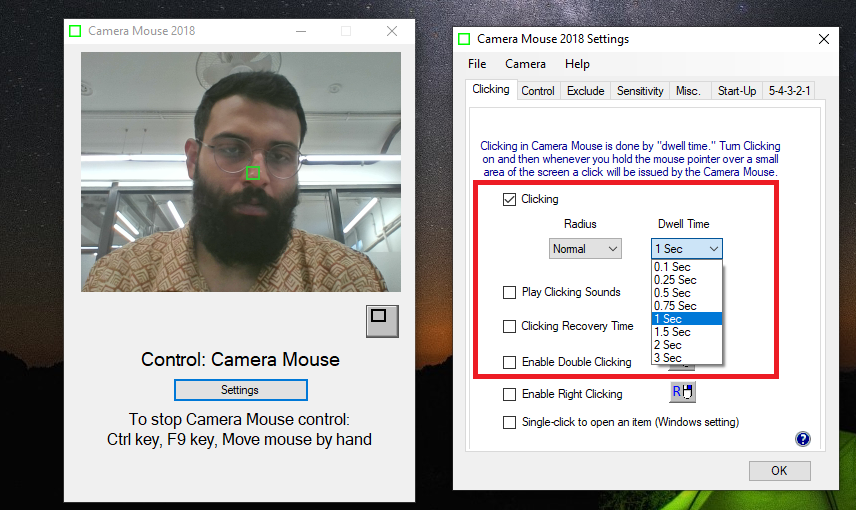
Теперь точное значение слова «Время задержки» – это щелчок левой кнопкой мыши. Это работает для целей выбора. На мой взгляд, это самая важная функция, которую следует включить сразу после установки приложения Camera Mouse. Для этого просто перейдите в меню Настройки и на вкладке Клик установите флажок Щелчок. В моем случае я сохранил время задержки Одна секунда с Нормальным радиусом (для большей точности).
Прочитать: Как использовать мышь (и клавиатуру) вашего компьютера совместно с Android
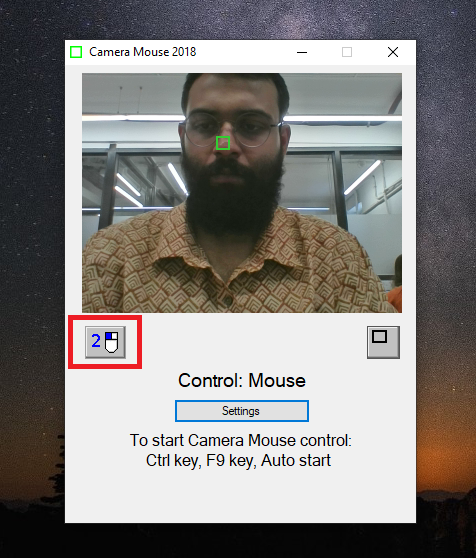
Пользователь может настроить другие функции, такие как горячая клавиша для запуска указателя перемещения, двойное касание, настройка чувствительности указателя и т. д.
Могу ли я запускать другие приложения с помощью этого программного обеспечения?
Нет! Но если вы можете преодолеть желание использовать мышь, вот несколько приложений, таких как Вертолет и Инопланетяне и краска , которые не требуют зависимости от клавиатуры или мыши.. Если вы хотите использовать его более серьезно и хотите попрактиковаться в наборе текста, загрузив такие приложения, как Бесплатная виртуальная клавиатура , вы сможете печатать, просто указывая на экранную клавиатуру. Я попробовал это сделать с помощью встроенной экранной клавиатуры Windows, но это вообще не сработало. Детям даже полезно сосредоточиться на создании игр, специально разработанных для развития навыков принятия решений с помощью сосредоточенного взгляда, например Смотри, чтобы учиться .
Ограничения
- Не работает плавно, пока не будет помещен на простую платформу, например на стол.
- Нецелесообразно для обеспечения полной точности и небольших целей.
- Отключается, когда другие приложения получают доступ к камере.
- Не может правильно обрабатывать изменения освещения.
- Не заменяет мышь.
Альтернативы
Вы можете попробовать несколько альтернатив, но если вы используете Windows, приложения Camera Mouse должно быть достаточно. Одной из альтернатив является мощное расширение Chrome под названием Кэм Скроллер. . Оно имеет открытый исходный код и позволяет создавать собственные жесты для прокрутки. Но оно работает не так быстро, как Camera Mouse. Кроме того, приложение недоступно на Android, но если вы все еще хотите поиграть, вы можете установить приложение Мышь для лица из ЭВА , в котором есть экранное меню действий для удобной прокрутки и управления. Для пользователей Mac также есть опция под названием iТрекер (нет в магазине приложений), которую можно купить за 34,99 доллара США. Однако пробный период длится всего 30 минут, а это слишком мало.
Заключительные слова
Это не может быть заменой мыши, но для человека вроде меня, который проводит много времени за компьютером, просматривая веб-страницы, исследуя и даже пишу, это может стать отличным дополнением к мыши. Итак, я могу взять мышь, когда захочу, но когда я работаю над WordPress и все мои пальцы заняты клавиатурой, это отличный способ прокручивать и переключаться между вкладками без необходимости поднимать пальцы во время набора текста. Если вы найдете этот метод полезным или используете другой способ замены мыши, дайте мне знать в разделе комментариев ниже!
Читайте также: Как использовать мышь (и клавиатуру) вашего компьютера совместно с Android